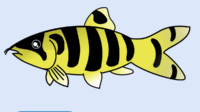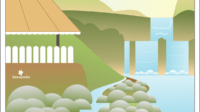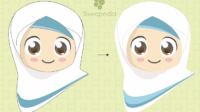Tutorial kali ini akan membahas tentang cara membuat gambar bulan sabit masjid menggunakan Corel Draw. Hal ini terinspirasi dari desain kartu ucapan ramadhan yang kebetulan saya lihat di sebuah instansi pemerintahan.
Memang pada umumnya, desain kartu ucapan selamat hari raya Idul fitri di bulan ramadhan dan hari raya idul adha itu identik dengan simbol-simbol seperti ketupat, obor, bedhug, lentera, masjid dan bulan sabit.
Di antara simbol tersebut, tutorial cara membuat gambar masjid dan cara membuat gambar ketupat sudah kita buat. InsyaAllah pada kesempatan berikutnya kita buat gambar obor, bedhug dan lentera.
Cara Membuat Gambar Bulan Sabit Masjid
1. Bukalah lembar kerja baru di Corel Draw 2017 yang ada di laptopmu.
2. Mula-mula buatlah lingkaran menggunakan fitur ELLIPSE TOOL + tekan tombol CTRL di keyboard agar berbentuk bulatan yang sempurna.
3. Setelah itu klik kanan pada mouse -> CONVERT TO CURVES. Lalu gunakanlah SHAPE TOOL untuk membengkokkan bagian atas lingkaran sehingga berbentuk seperti bawang merah. Caranya, klik 2 kali pada keliling atas lingkaran hingga muncul satu titik bewarna biru yang terdapat dua anak panah yang mengarah ke kanan dan kiri. Kemudian klik fitur CUSP NODE pada titik tersebut lalu masing-masing mata panah kita arahkan ke bawah sehingga berbentuk seperti kubah masjid.
4. Untuk membuat bagian bawah menjadi lurus, kita klik titik sebelah kanan -> CONVERT TO LINE. Lakukanlah seperti itu pula pada titik sebelah kiri. Setelah itu, kita hilangkan titik paling bawah dengan cara diklik dua kali pada titik tersebut, maka akan menjadi garis lurus.
5. Setelah itu buatlah kotak persegi panjang di bawah kubah masjid yang telah kita buat dengan menggunakan RECTANGLE TOOL. Agar keempat ujungnya tidak lancip, kita rubah dengan SHAPE TOOL lalu geser salah satu titik menggunakan bantuan mouse sambil menekan tombol SHIFT di keyboardmu.

6. Warnailah kubah tersebut dengan warna hijau (#2BAD3D) atau warna sesukamu dengan cara klik fitur OBJECT PROPERTIES -> FILL -> HEX VALUE: #2BAD3D.
Artikel terkait: Cara membuat gambar ketupat lebaran
7. Buatlah persegi panjang lagi seperti langkah nomor 5 namun agak panjang dari sebelumnya. Lalu kita tindih dengan gambar persegi panjang yang panjangnya ke bawah. Setelah itu klik kedua macam gambar tersebut (sambil menekan tombol SHIFT) -> CREATE BOUNDARY. Maka kedua gambar tersebut akan menyatu.
Artikel terkait: Membuat gambar kartun doraemon lucu dan imut
8. Selanjutnya buatlah tiga buah pintu menggunakan RECTAGLE TOOLS sehingga menjadi seperti di bawah ini.
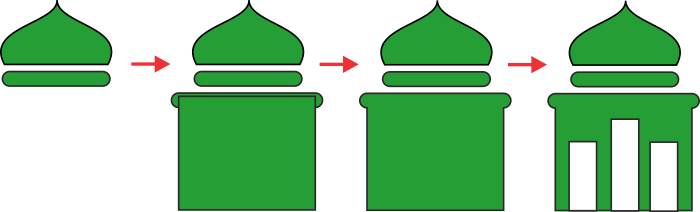
9. Kita buat pada bagian atas pintu menjadi seperti para bola terbalik. Caranya, klik SHAPE TOOL -> tarik titik kanan atas hingga melengkung maksimal. Lakukan pula pada titik kiri atas.
10. Nah, untuk membuat bulan sabitnya kita menggunakan dua buah lingkaran yang dibuat saling tertindih. Kemudian klik BACK MINUS FONT. Kemudian kita rubah ukurannya dan posisinya menjadi seperti ini.

11. Bagunan masjid sederhana ini kemudian kita duplikasi dengan cara pilih semua bagian gambar masjid -> tekan CTRL + D. Setelah itu hasil duplikasinya kita letakkan di sisi kiri masjid dan ukurannya diperkecil.
12. Agar gambar masjid hasil duplikasinya berbeda, buatlah menjadi memiliki satu pintu. Caranya, tindih dengan gambar kotak dengan warna transparan (NO FILL) -> BACK MINUS FONT. Untuk membuat garis di atas kubah kecil, kita gunakan 2-POINT LINE.
Artikel terkait: Cara membuat gambar kartun masjid sederhana
13. Untuk membuat menara, mula-mula duplikasilah kubah kecil lalu letakan di samping kanan masjid. Buatlah kotak persegi panjang yang memanjang ke bawah sebagai bangunan menaranya.
14. Agar bagunan menara pada bagian bawahnya membesar, aturlah lebar pada bawah menggunakan klik kanan CONVERT TO CURVES -> SHAPE TOOL.
15. Untuk membuat pintu dan jendela caranya sama yaitu dengan menggunakan RECTAGLE TOOLS dan SHAPE TOOL untuk membengkokkan bagian atasnya kemudian diduplikasi. Aturlah besar dan posisinya seperti gambar di bawah ini. Setelah itu klik pintu dan badan menara -> BACK MINUS FONT.
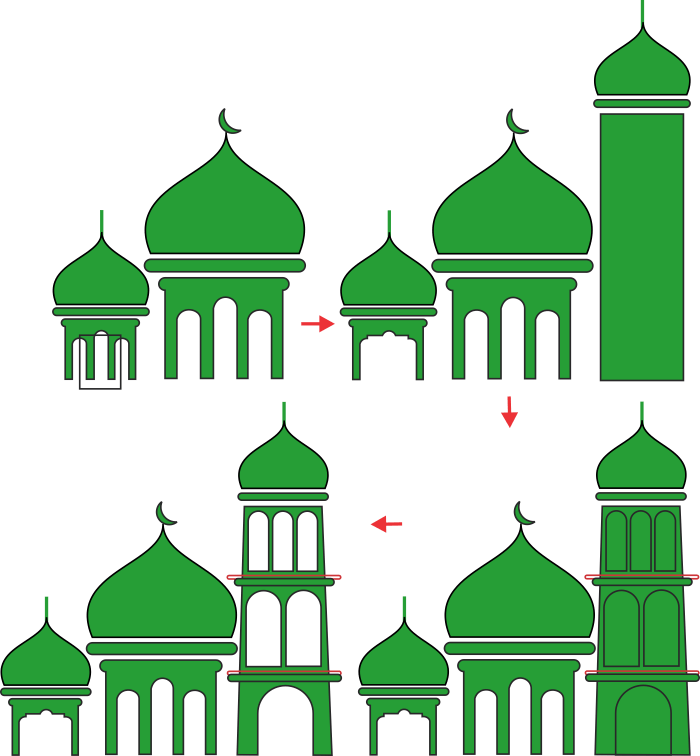
16. Selanjutnya kita buat bulan sabit besar dengan cara menindih dua buah lingkaran lalu klik keduanya -> BACK MINUS FONT. Lalu posisikan dan rubah besar ukurannya seperti gambar di bawah ini.
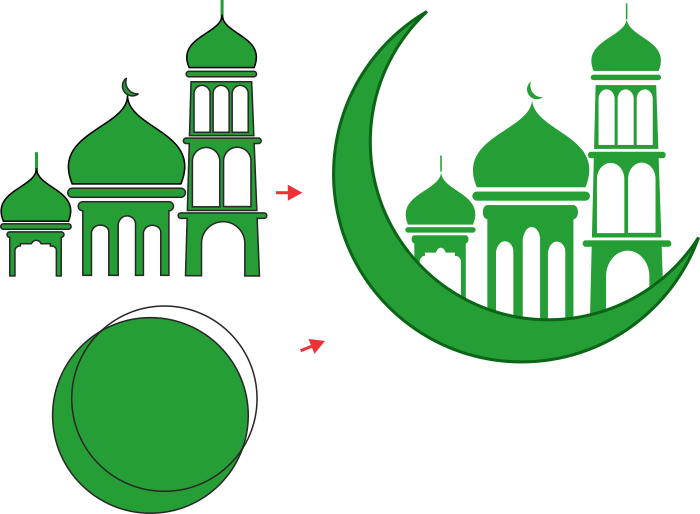
17. Setelah itu pada tahap akhir yaitu dengan membuat motifnya. Untuk lebih mudahnya kita membuat motif yang sudah tersedia di Corel Draw saja ya. Caranya klik gambar yang akan diberi motif -> OBJECT PROPERTIES -> FILL -> TWO COLOR PATTERN FILL -> PATTERN FILL.
Artikel terkait: Cara membuat cap stempel
18. Pada bagian PATTERN FILL ini silahkan pilih motif yang sesuai seleramu. Ada motif bola, batu bata dsb. Nah, untuk membuat ukuran motifnya lebih besar atau lebih kecil gunakan settingan TRANSFORMATIONS: ubah ukurannya menjadi 50-100 pixel. Hasilnya seperti ini.
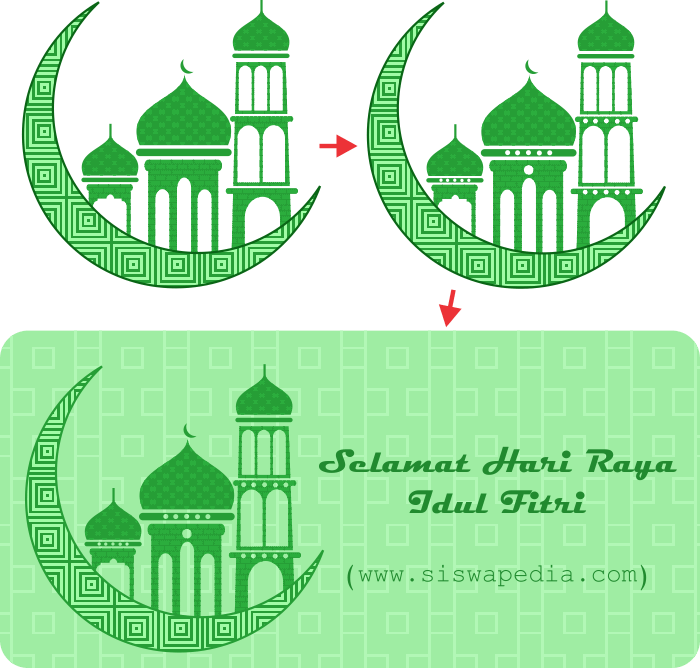
19. Setelah itu kita bisa buat lubang ventilasi udara dengan membuat lingkaran kecil transparan menggunakan ELLIPS TOOL. Kemudian tindihkan ke bagian gambar yang hendak dibuat ventilasi udara. Klik gambar keduanya -> BACK MINUS FONT.
Nah, bila ada pertanyaan terkait cara membut gambar bulan sabit masjid ini bisa ditulis di komentar.